怎么使用cmd命令安装Win10系统系统?
安装系统的方法有很多种,用户可以根据自身的条件来挑选合适的系统进行下载,今天就教给其中的一种安装方式,通过CMD命令来安装Win10系统,那要怎么操作呢,大家可以尝试下方的操作方法进行操作即可,希望对大吉有所帮助。
操作方法:
首先,你需要下载一个系统。
1、先把下载好的win10 系统用winRAR解压出来,把文件夹名字改为win10,放在电脑D盘根目录。
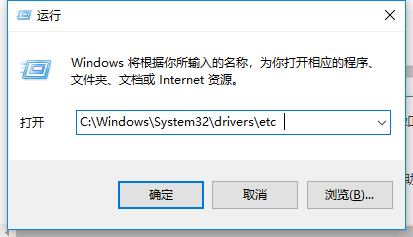
2、以此点击左下角的开始按钮–设置–更新和安全–恢复–高级启动(点击立即重启)–疑难解答–高级选项–命令提示符(电脑自动重启)–重启后选择用户名并输入该用户名密码即可进入DOS命令提示符窗口。
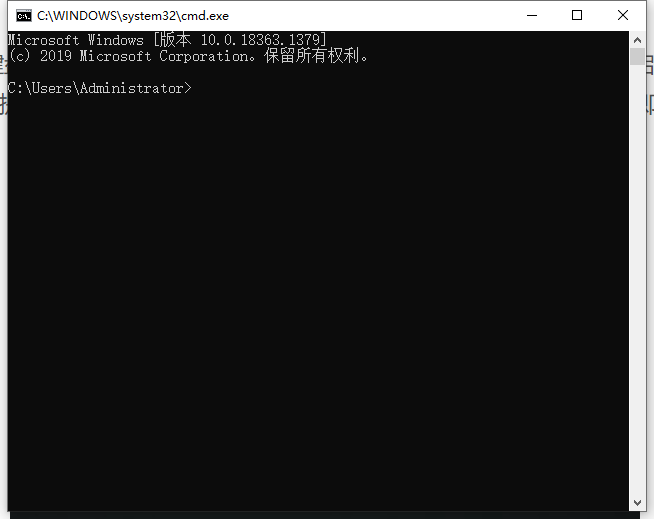
3、在命令行中输入d:然后回车,再输入cd win10后回车,接着输入cd sources回车,最后输入setup回车即可开始安装。
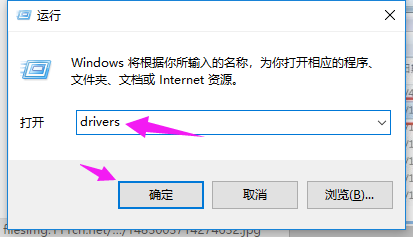
4、记得选择安装语言、高级–格式化C盘(注意是格式化C盘,千万别删分区),然后点下一步就OK了,等待一段时间后系统就安装好了。
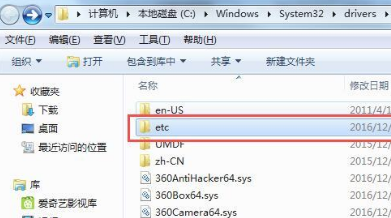
以上就是cmd安装win10系统的详细介绍啦,希望能帮助到大家。
最新推荐
-
win7如何启动print spooler服务 print spooler服务在哪里打开

win7如何启动print spooler服务?Print Spooler是打印后台处理服务,如果此服务被 […]
-
win11如何启动print spooler服务 printspooler在哪里开启

win11如何启动print spooler服务?print spooler服务如果没有启动,打印机就没办 […]
-
mac怎么分区硬盘分区 mac电脑硬盘分区在哪里

mac怎么分区硬盘分区?mac苹果电脑与常用的windows系统不同,不需要用户对磁盘进行归类划分,那如果 […]
-
win11定位服务在哪里打开 win11开启位置信息服务

win11定位服务在哪里打开?在win11系统中,通过定位服务,用户可以更好的自动设置时区、提供导航、显示 […]
-
win7怎么设置禁止安装软件 win7系统禁止安装软件

win7怎么设置禁止安装软件?在电脑上进行第三方软件应用的安装使用有不安全的因素,如果用户不需要再电脑上进 […]
-
win11怎么关闭用户账户uac控制 win11一直弹出用户账户控制

win11怎么关闭用户账户uac控制?在win11系统中,很多用户在使用会经常遇到在安装应用,或修改系统设 […]
热门文章
win7如何启动print spooler服务 print spooler服务在哪里打开
2win11如何启动print spooler服务 printspooler在哪里开启
3mac怎么分区硬盘分区 mac电脑硬盘分区在哪里
4win11定位服务在哪里打开 win11开启位置信息服务
5win7怎么设置禁止安装软件 win7系统禁止安装软件
6win11怎么关闭用户账户uac控制 win11一直弹出用户账户控制
7win7系统中自带的游戏删除了怎么办 win7自带游戏没了怎么办
8win11文件夹只读模式怎么解除 文件夹只读模式解除步骤
9Win10电脑屏保广告如何取消 关闭win10锁屏界面广告
10edge开发者选项在哪里打开 edge浏览器打开开发者模式
随机推荐
专题工具排名 更多+





 闽公网安备 35052402000378号
闽公网安备 35052402000378号